InDesign CS3排版软件教案
- 格式:doc
- 大小:8.02 MB
- 文档页数:60



《InDesign排版设计》教学教案第1讲第2讲第3讲6.对齐与分布对象8.对齐基准9.排序对象10.编组对象11.锁定对象3.2.4 任务实施3.2.5 扩展实践:绘制卡通表情任务3.3 项目演练:绘制卡通头像3.3.1 任务引入3.3.2 设计理念小结1、掌握使用基本绘图工具绘制图形及图形之间相互转换的方法。
2、掌握对象的多种选取方法和对象的缩放、旋转、倾斜变形和镜像等操作。
3、掌握对齐与分布图形对象、调整图形前后顺序的方法,了解多个对象的编组、锁定与隐藏。
作业任务3.3 项目演练:绘制卡通头像3.3.1 任务引入插画设计,在现代设计领域中可以说是最具有表现意味的,它与绘画艺术有着亲近的血缘关系。
卡通插画不仅是一种图形,更是一种标志,它具有高度浓缩并快捷传递信息、便于记忆的特性。
现代插画设计无论是造型设计还是色彩搭配都有着长足的进展,展示出更加独特的艺术魅力,从而更具表现力。
3.3.2 设计理念在设计思路上,使用纯色背景,更能突出卡通插画的主体,绘制使用同色系进行填充,使整副画面显得俏皮可爱。
第4讲5.减去后方对象4.2.4任务实施4.2.5扩展实践:绘制创意图形任务4.3 项目演练:绘制海滨插画4.3.1 任务引入4.3.2 设计理念小结1、了解路径的概念和组成,掌握绘制路径的基本工具和编辑路径的方法。
2、掌握通过添加、减去、交叉、排除重叠或减去后方对象制作复合形状。
作业任务4.3 项目演练:绘制海滨插画4.3.1 任务引入本案例是为自然期刊绘制的风景插画,插画的设计要求符合文章的主体内容,要表现出悠然自得的自然风景。
4.3.2 设计理念在设计思路上,蓝色的背景营造出宁静、祥和的氛围,天空中飘荡的白云,展现出有限舒适的形象,与背景图形成动静结合的画面;画面整体色调统一,很好地体现出自然风光的安逸和美好。
第5讲5.2.5扩展实践:绘制电话图标任务5.3 项目演练:绘制小丑头像5.3.1 任务引入5.3.2 设计理念小结1、熟练掌握编辑描边和填充图形(标准填充、渐变填充、色板面板填充及更改色调填充)的方法,了解在对象之间复制属性的方法。

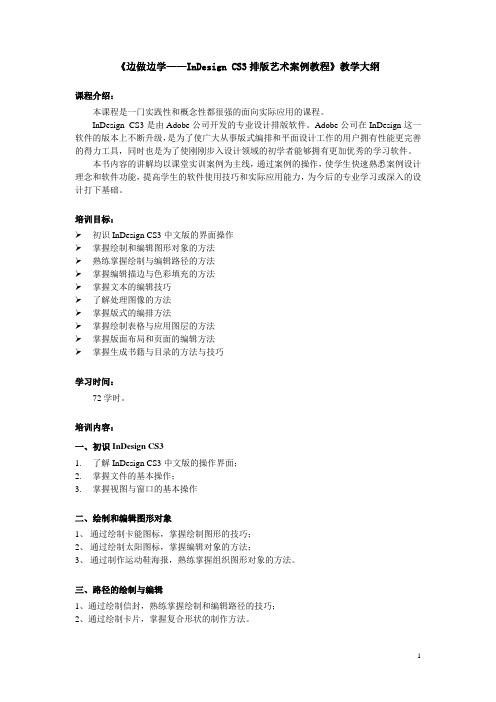
《边做边学——InDesign CS3排版艺术案例教程》教学大纲课程介绍:本课程是一门实践性和概念性都很强的面向实际应用的课程。
InDesign CS3是由Adobe公司开发的专业设计排版软件。
Adobe公司在InDesign这一软件的版本上不断升级,是为了使广大从事版式编排和平面设计工作的用户拥有性能更完善的得力工具,同时也是为了使刚刚步入设计领域的初学者能够拥有更加优秀的学习软件。
本书内容的讲解均以课堂实训案例为主线,通过案例的操作,使学生快速熟悉案例设计理念和软件功能,提高学生的软件使用技巧和实际应用能力,为今后的专业学习或深入的设计打下基础。
培训目标:初识InDesign CS3中文版的界面操作掌握绘制和编辑图形对象的方法熟练掌握绘制与编辑路径的方法掌握编辑描边与色彩填充的方法掌握文本的编辑技巧了解处理图像的方法掌握版式的编排方法掌握绘制表格与应用图层的方法掌握版面布局和页面的编辑方法掌握生成书籍与目录的方法与技巧学习时间:72学时。
培训内容:一、初识InDesign CS31.了解InDesign CS3中文版的操作界面;2.掌握文件的基本操作;3.掌握视图与窗口的基本操作二、绘制和编辑图形对象1、通过绘制卡能图标,掌握绘制图形的技巧;2、通过绘制太阳图标,掌握编辑对象的方法;3、通过制作运动鞋海报,熟练掌握组织图形对象的方法。
三、路径的绘制与编辑1、通过绘制信封,熟练掌握绘制和编辑路径的技巧;2、通过绘制卡片,掌握复合形状的制作方法。
四、编辑描边与填充1、通过绘制春天插画,熟练掌握填充与描边的编辑技巧;2、通过制作MP3宣传单,掌握“效果”调板的使用方法。
五、编辑文本1、通过制作养生茶包装,熟练掌握文本及文本框的添加和编辑方法;2、通过绘制果汁标签,熟悉文本效果的应用。
六、处理图像1、通过制作饮料广告,掌握置入图像的方法;2、掌握管理链接和嵌入图像的方法;3、熟悉库的使用方法。
七、版式编排1、通过制作商场购物招贴,掌握格式化字符的方法和段落格式化的设置方法;2、通过制作蛋糕店台历,熟练掌握对齐文本的方法、掌握字符样式和段落样式的设置方法。

版面设计教学目标: 1、认识INDESING2、版面设计教学重点:教学难点:教学对象:成人学生课时:1课时(3小时)教学过程:I、复习II、讲授排版软件一、初识Indesing cs31、启动Indesing cs32、熟悉Indesing cs3工作界面3、自定义工作界面4、退出Indesing cs3程序二、版面设计初步1、文档管理1)了解文档参数文件>新建>文档2)使用版面网格创建新文档 CTRL+N3)使用边距和分栏创建文档 CTRL+N4)打开已有文档5)保存文档 CTRL+S6)关闭文档 CTRL+W7)恢复文档 CTRL+Z2、主版页面设置1)创建主页窗口>页面从头开始创建主页复制主页为新主页从现有页面或跨页创建主页2)应用主页将主页应用于文档页面或跨页将主页应用于多个页面3)修改主页重命名主页删除主页移动主页4)添加页码5)添加章节并修改页码编排方式6) 跳转至所需主页 CTRL+J3、变通页面调整1)添加与删除页面添加页面 SHIFT+CTRL+P删除页面2)页面切换向后 ctrl + page up向前 ctrl + page down下一页 shift + page up向一页 shift + page down第一页 ctrl+ shift + page up最后一页 ctrl+ shift + page down3)自动版面调整4)排列页面顺序5)页面视图调整切换页面视图模式:正常、预览、出血和辅助信息区模式,默认为“正常”调整窗口的排列切换当前窗口改变文档窗口的位置和大小放大、缩小与100%显示移动文档显示区域4、使用页面辅助工具1)使用标尺 CTRL+R隐藏/显示标尺设置标尺零点位置2)使用参考线标尺参考线:添加标尺参考线、移动标尺参考线、删除标尺参考线页边距参考线栏参考线参考线的相关操作3)使用风格基线风格、文档网格、版面网格、框架网格文档网格:主要用规划文档中各个对象间的相对位置基线网格:主要用于规划段落文本中文字行的基线位置版面网格:主要起版面规划的作用框架网格:字符间距属性将对象靠齐文档或版面网格二、创建完整出版物与电子出版1、创建完整的出版物创建与管理书籍文件1)创建书籍文件2)向书籍文件中添加文档3)管理书籍文件4)在书籍中编排页码、章节和段落目录的创建与编辑1)创建目录创建目录前,用户需要检查书籍列表是否完整,所有文档是否按正确顺序排列、所有标题是否以正确的段落样式统一格式2)更新与修改目录创建索引1)添加页面引用2)添加交叉引用3)生成索引2、打印出版物打印预检打包文件打印文件3、电子出版输出PDF文件输出XML文件练习1、创建与应用主页2、添加页码与版面调整3、宣传页。
2014 InDesign CS3排版软件》教案郑昌全隆昌县城关职业中学2014/9/1第 1、2 课时授课内容Indesign的概述课型讲授授课班级高2014级春平面设计班授课周次 1 教学目的添加、移动、应用主页插入页码教学重(难)点应用主页插入页码教学方法讲授、演示教学用具多媒体设备教学过程一、创建主页创建文档后,可利用“页面”调板来创建、编辑主页主页页面列表系统默认主页→“无”表示不应用主页。
将“无”图标拖至相应页面图标上,可取消该页面应用的主页面板←主页图标普通页面列表←普通页面图标←创建、删除按钮提示:页面面板中的“页面”图标可水平显示,也可垂直显示,只需更改页面面板菜单中“面板选项”对话框中对应项1.从头开始创建主页在“页面”调板中,单击右上角的按钮,从弹出的调板菜单中选择“新建主页”命令,打开“新建主页”对话框,在其中设置主页名称、前缀、页数等选项,单击“确定”按钮即可。
2.复制主页为新主页在“页面”调板中,单击要复制的主页的名称,按下鼠标左键并拖动,将其拖至“页面”调板底部的“创建新页面”按钮上,释放鼠标后,即可得到页面前缀为字母表中的下一个字母,且内容与被复制的主页完全相同的新主页。
3.从现有页面或跨页创建主页在“页面”调板中选中要保存为主页的页面或跨页,然后将其页面图标拖至主页页面列表区,释放鼠标后,即可将所选页面保存为主页。
提示:选中要存储为主页的页面(必须选中跨页),单击“页面”调板右上角的按钮,从弹出的调板菜单中选择“存储为主页”菜单也可将页面转为主页。
提示:在“页面”调板中,双击主页名称或跨页编号,可在文档窗口中显示页面内容cctv击页面图标,可以在文档窗口中显示该页的页面内容。
二、应用主页可将主页应用于不同的页面中。
主要有两种情况:一是应用于单个页面或跨页;二应用于多个页面。
1、将主页应用于文档页面或跨页在“页面”调板中,单击要应用的主页图标,然后将其拖至单个页面或跨页页面图标上,释放鼠标后,即可将该主页应用于页面。
要将主页应用于跨页页面中,首先选中要应用的主页图标,然后将主页图标拖至跨页页面图标的底边角点上,释放鼠标2.应用于多个页面在“页面”调板中,按住【Ctrl】键的同时,单击选中要应用主页的页面图标以选中多个页面,然后按住【Alt】键,单击要应用的主页名称,即可将所选主页应用于选择的多个页面另外,在“页面”调板中选择主页图标,然后在调板菜单中选择“将主页应用于页面”命令,可打开“应用主页”对话框,在其中设置参数,单击“确定”按钮即可将选中的主页应用到相应页面中三、修改主页1. 重命名主页要重命名主页,只需在“页面”调板中右键单击主页名称,然后在弹出的上下文菜单中选择“名称+主页选项”命令,在随后打开的“主页选项”对话框中为该主页重命名即可。
2、删除主页要删除主页,可执行如下任一操作:要删除跨页主页面,只需在“页面”调板中单击主页名称选中跨页主页,按下鼠标左键单击并拖动主页至调板底部的“删除选中页面”按钮上即可;选中要删除的跨页主页,直接单击“删除选中页面”按钮即可;要删除单个页面,只需在“页面”调板中单击某个单个页面图标,然后单击“删除选中页面”按钮即可。
3.移动主页可以利用移动的方式将设计好的主页版面应用于其他文档。
在“页面”调板中选择要移动的主页,选择“版面”>“页面”>“移动主页”菜单,打开“移动主页”对话框,在“移至”下拉列表中选择目标文档,单击“确定”按钮即可将主页应用于指定的文档。
提示:这种跨文档移动主页的方法也适用于普通页面,但需要注意的是:目标文档的尺寸必须与该文档相同,否则页面中元素的位置将不能与其相匹配。
四、添加页码页码是书刊杂志不可缺少的重要组成元素。
在InDesign中,可以在普通页面中添加页码,也可以在主页中添加。
为保证书籍页码风格统一,我们需要在主版页面中添加页码,然后再将主页应用到页面。
1、将要添加页码的主页处于编辑状态2、选择文字工具,然后在指定位置创建文本框3、在文本框左上角出现闪烁的光标时,选择“文字”>“插入特殊字符”>“标志符”>“当前页码”【Alt+Shift+Ctrl+N】五、添加章节并修改页码编排方式在利用InDesign排版时,若要使同一本书中的目录与正文的页码格式不同、不同章节中使用不接续的页码,则可使用“版面”菜单下的“页码和章节选项”命令来实现。
六、跳转至所需页页在排版多页出版物时,要快速切换到所需主页页面,可执行如下任一操作:在“页面”调板中双击某个主页名称,即可将页面切换到所需主页。
确定当前文档窗口显示为主页页面,然后选择“版面”>“转到页面”菜单,在打开的“转到页面”对话框中单击“页面”选项右侧的按钮,即可选择所需主页。
单击状态栏中的页面编辑框右侧的下拉按钮,从弹出的列表中选择所需主页的名称即可。
作业完成书上实例第 3、4 课时课题制作主页课型上机教学目的制作主页,绘制图案重点难点图案的绘制教学媒体多媒体机房教学方法实例制作授课班级高14春平面设计班授课日期周一一、制作如下主页效果二、要求:1、页眉文字制作成浮雕效果;2、垂直文字加菱形边框;3、加入自动页码。
小结第 5 、6 课时课题制作课程表课型理论教学目的表的编辑方法重点难点创建表样式教学媒体多媒体机房教学方法讲授式授课班级高14春平面设计班授课日期周二第 7 、8 课时(如居中对齐),否则,段落将自动按小数点对齐。
三、总结小结第 9 、10课时课题制作课程表课型上机教学目的制作课程表重点难点制作课程表教学媒体多媒体机房教学方法练习授课班级高14春平面设计班授课日期周三一、制作如下样式的课程表第 11、12课时第 13、14课时格式。
如果要更改表中所有行或列的外观,请使用交替描边或填色模式(其中,第二种模式设置为0)。
1.使用“文字”工具,将插入点放置在要添加描边或填色的单元格中或选择这些单元格。
要向表头/表尾行添加描边和填色,请选择位于表起始处的表头/表尾单元格。
2.选择“表”>“单元格选项”>“描边和填色”。
3.在代理预览区域中,指定哪些线将受描边更改的影响。
例如,如果要向选定单元格的外部线而不是内部线添加粗描边,请单击某一内部线以将其取消选择。
(选择的线条为蓝色;取消选择的线条为灰色。
)4、使用“描边”面板为单元格添加描边“描边”面板在InDesign 中提供,在InCopy 中不提供。
选择要影响的单元格。
要将描边应用于表头单元格或表尾单元格,请选择表头行或表尾行。
选择“窗口”>“描边”以显示“描边”面板。
在代理预览区域中,指定哪些线将受描边更改的影响。
在“工具”面调板中,确保选中“对象”按钮。
(如果选中了“文本”按钮,则描边更改将影响文本而不影响单元格。
)指定粗细值和描边类型。
三、总结小结第 15、16课时课题自我简介推荐表课型上机教学目的完成自我简介推荐表的设计重点难点表格的使用教学媒体多媒体机房教学方法练习式授课班级高14春平面设计班授课日期周四一、完成如下表格的制作二、表格格式按上表显示格式制作小结第 17、18课时课题自我简介推荐表课型上机教学目的完成自我简介推荐表的设计重点难点表格的使用教学媒体多媒体机房教学方法练习式授课班级高14春平面设计班授课日期周五一、完成如下表格的制作二、表格格式按上表显示格式制作小结第 19、20课时课题文本编辑课型理论第 21、22课时二、作品所需素材在FTP中。
小结第 23、24课时课题信封的制作课型理论教学目的信封的制作重点难点信封的制作教学媒体多媒体机房教学方法讲授式授课班级高14春平面设计班授课日期周六二、作品所需素材在FTP中。
小结第25、26课时课题绘图和上色课型理论教学目的绘图和上色重点难点绘图和上色教学媒体多媒体机房教学方法讲授式授课班级高14春平面设计班授课日期周七一、导入二、新课1、路径和形状的类型在InDesign 中,您可以创建多个路径并通过多种方法组合这些路径。
InDesign 可创建下列类型的路径和形状:(1)、简单路径简单路径是复合路径和形状的基本构造块。
简单路径由一条开放或闭合路径(可能是自交叉的)组成。
(2)、复合路径复合路径由两个或多个相互交叉或相互截断的简单路径组成。
复合路径比复合形状更基本,所有符合PostScript 标准的应用程序均能够识别。
组合到复合路径中的各个路径作为一个对象发挥作用并具有相同的属性(例如,颜色或描边样式)。
(3)、复合形状复合形状由两个或多个路径、复合路径、组、混合体、文本轮廓、文本框架或彼此相交和截断以创建新的可编辑形状的其他形状组成。
有些复合形状虽然显示为复合路径,但它们的复合路径可以逐路径地进行编辑并且不需要共享属性。
2、路径和形状的类型A.三个简单路径B.复合路径C.复合形状3、关于路径在绘图时,可以创建称作路径的线条。
路径由一个或多个直线或曲线线段组成。
每个线段的起点和终点由锚点(类似于固定导线的销钉)标记。
路径可以是闭合的(例如,圆圈);也可以是开放的并具有不同的端点(例如,波浪线)。
通过拖动路径的锚点、方向点(位于在锚点处出现的方向线的末尾)或路径段本身,可以改变路径的形状。
4、路径组件A.选中的(实心)端点B.选中的锚点C.未选中的锚点D.曲线路径段E.方向线F.方向点路径可以具有两类锚点:角点和平滑点。
在角点处,路径突然改变方向。
在平滑点处,路径段连接为连续曲线。
您可以使用角点和平滑点的任意组合绘制路径。
如果您绘制的点类型有误,可随时更改。
5、路径上的点A.四个角点B.四个平滑点C.角点和平滑点的组合角点可以连接任何两条直线段或曲线段,而平滑点始终连接两条曲线段。
角点可以同时连接直线段和曲线段。
注意:不要将角点和平滑点与直线段和曲线段混淆。
路径的轮廓称为描边。
应用于开放或闭合路径的内部区域的颜色或渐变称作填充。
描边可以具有宽度(粗细)、颜色和虚线样式(Illustrator和InDesign)或固定格式的线条样式(InDesign)。
创建路径或形状后,可以更改其描边和填充的特性。
三、总结小结第 27、28课时课题绘图与上色课型理论教学目的绘图与上色重点难点绘图与上色教学媒体多媒体机房教学方法讲授式授课班级高14春平面设计班授课日期周七一、导入二、新课1、关于方向线和方向点当选择连接曲线段的锚点(或选择线段本身)时,连接线段的锚点会显示由方向线(终止于方向点)构成的方向手柄。
方向线的角度和长度决定曲线段的形状和大小。
移动方向点将改变曲线形状。
方向线不会出现在最终的输出中。
2、选择一个锚点后(左图),方向线将出现在由该锚点连接的任何曲线段上(右图)。
平滑点始终有两条方向线,这两条方向线作为一个直线单元一起移动。